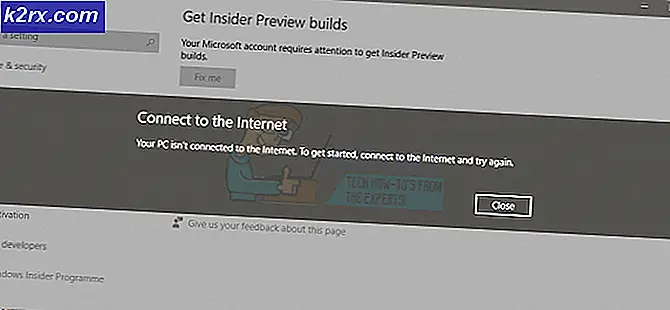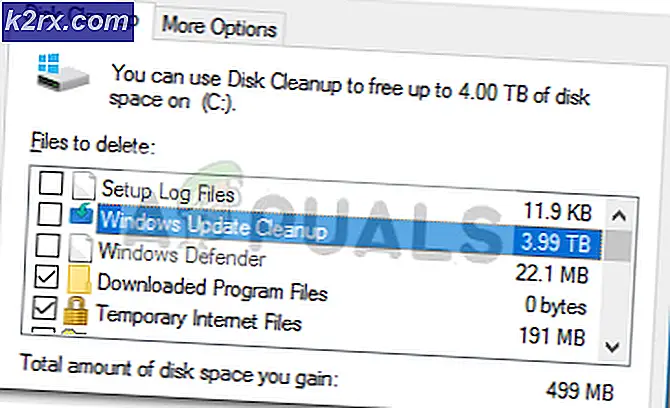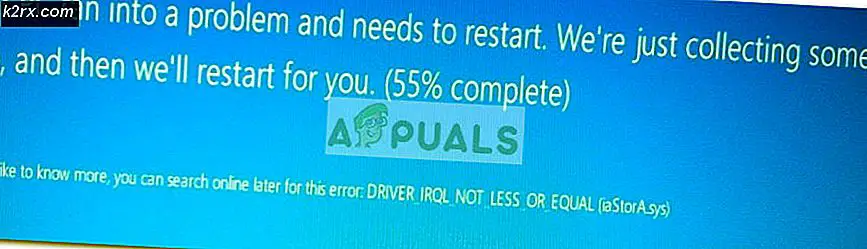Wie zu beheben Der Prozedur-Einstiegspunkt ucrtbase.terminate fehlt oder konnte nicht gefunden werden
Fehler Der Prozedur-Einstiegspunkt ucrtbase.terminate konnte nicht in der dynamischen Link-Bibliothek api-ms-win-crt-runtime-l1-1-0.dll gefunden werden. Das Programm kann nicht gestartet werden, da api-ms-win-crt- runtime-l1-1-0.dll fehlt auf Ihrem Computer. Versuchen Sie das Programm neu zu installieren, um dieses Problem zu beheben. wird normalerweise durch beschädigte oder veraltete Visual C ++ Redist verursacht, wenn ein anderes Programm die Bibliotheken überschrieben hat, oder das Programm, das Sie ausführen möchten, eine neuere Version von Visual C ++ benötigt. Die neueste Version ist 2017. Das zweithäufigste Problem tritt auf, wenn Windows-Updates veraltet sind oder KB2999226 (Universal CRT) fehlgeschlagen ist. Sie können Microsoft Visual C ++ 2015 Redist (Runtime) nicht installieren, wenn Sie Windows Update KB2999226 installiert haben (mindestens unter Windows 7 64-Bit SP1).
Methode 1: Reparieren beschädigter Systemdateien
Laden Sie Reimage Plus herunter und führen Sie es aus, um von hier aus beschädigte und fehlende Dateien zu scannen und wiederherzustellen, und prüfen Sie dann, ob das Problem behoben wurde. Wenn nicht, probieren Sie die anderen unten aufgeführten Methoden aus.
Methode 2: Überprüfen und installieren Sie Windows-Updates
Unter Windows 10
- Klicken Sie auf Start
- Wählen Sie Einstellungen
- Wählen Sie Update und Sicherheit
- Wählen Sie Windows Updates
- Klicken Sie auf Nach Updates suchen
- Wenn Updates vorhanden sind, werden Sie in einer Meldung darauf hingewiesen, dass wichtige oder optionale Updates verfügbar sind oder Sie aufgefordert werden, wichtige oder optionale Updates zu überprüfen. Klicken Sie auf die Nachricht, um die zu installierenden Updates anzuzeigen.
- Aktivieren Sie in der Liste die Kontrollkästchen für die Updates Wichtig oder Optional und klicken Sie dann auf Installieren.
Unter Windows 7
- Klicken Sie auf Start
- Geben Sie Aktualisierungen ein
- Wählen Sie Windows Updates
- Wählen Sie Nach Updates suchen
- Installieren Sie die Updates und starten Sie den PC neu.
Der, den wir über Windows Update suchen, ist das Universal CRT Update KB2999226, das auch als eigenständiges Paket von ( hier ) heruntergeladen und installiert werden kann.
Nur für Windows 7:
Wenn das Problem nach der Ausführung der Updates und der manuellen Installation von KB2999226 unter Windows 7 immer noch nicht behoben ist, gehen Sie folgendermaßen vor:
PRO TIPP: Wenn das Problem bei Ihrem Computer oder Laptop / Notebook auftritt, sollten Sie versuchen, die Reimage Plus Software zu verwenden, die die Repositories durchsuchen und beschädigte und fehlende Dateien ersetzen kann. Dies funktioniert in den meisten Fällen, in denen das Problem aufgrund einer Systembeschädigung auftritt. Sie können Reimage Plus herunterladen, indem Sie hier klicken- Halte die Windows-Taste gedrückt und drücke R. Geben Sie cmd im Dialogfeld Ausführen ein, und klicken Sie auf OK.
- Geben Sie im Eingabeaufforderungsfenster den Befehl net stop wuauserv ein
- Geben Sie dann ren c: \ windows \ SoftwareDistribution \ WuRedir WuRedir1 ein
Führen Sie das Windows Update dann erneut aus, starten Sie mehrmals neu und überprüfen Sie, ob alle Updates installiert sind.
Methode 3: Neuinstallation von Visual C ++ Redistributable
Die Anwendung, die Ihnen diesen Fehler gibt, kann Visual C ++ Redistributable als Abhängigkeit haben. Das Installieren des Pakets könnte das Problem beheben - da einige Programme älter sind und von älteren Versionen des C-Pakets abhängig sind, sollten Sie die Softwareanforderungen überprüfen oder mit dem Hersteller herausfinden, welche Version von C benötigt wird. Wenn Sie es herausfinden, dann laden Sie diese spezielle Version herunter und installieren Sie sie mit den folgenden Schritten. Befolgen Sie diese Schritte, um mit der neuesten Version zu arbeiten.
- Laden Sie Visual C ++ Redistributable für Visual Studio 2017 für Ihren PC mit der richtigen Architektur herunter.
- Visual C ++ Redistributable für Visual Studio 2017 (32 Bit)
- Visual C ++ Redistributable für Visual Studio 2017 (64 Bit)
- Führen Sie die Datei vcredist_x32.exe (32 Bit) oder vcredist_x64.exe (64 Bit) aus und wählen Sie Deinstallieren
- Führen Sie das Visual C ++ Redistributable-Setup erneut aus, und wählen Sie Installieren aus
Methode 4: Neuinstallation von Druckertreibern
Wenn das obige fehlschlägt, dann sollte gemäß einigen Vorschlägen dieser Benutzer diese Methode verwendet werden (es schadet nicht, und wird die Treiber einfach neu installieren, wenn nichts anderes).
- Öffnen Sie das Startmenü, geben Sie "Systemsteuerung" ein und wählen Sie "Programm deinstallieren" unter " Programme" . Drücken Sie in Windows 8/10 Windows-Taste + X und wählen Sie dann "Programme und Funktionen".
- Blättern Sie durch die Liste der installierten Programme und doppelklicken Sie auf Ihre Druckersoftware. Befolgen Sie die Aufforderung zur Deinstallation.
- Besuchen Sie die Website Ihres Druckerherstellers. Sie können dies mit einer einfachen Google-Suche tun.
- Gehen Sie zur Seite "Support" und geben Sie dort die Modellnummer für Ihren Drucker ein.
- Wenn die Software für Ihren Drucker angezeigt wird, wählen Sie den richtigen Standalone-Treiber mit der richtigen Architektur (32 Bit oder 63 Bit) für Ihren PC aus und laden Sie ihn dann herunter.
- Führen Sie die heruntergeladene Druckersoftware aus
Methode 5: Systemwiederherstellung
Wenn Sie einen Wiederherstellungspunkt erstellt haben und das Programm funktionierte, sagen wir vor ein paar Tagen, dann kann auch eine Systemwiederherstellung das Problem beheben, wenn alle oben genannten Vorschläge fehlgeschlagen sind. Sie können den Systemwiederherstellungsleitfaden ( hier ) anzeigen. Dieses Handbuch wurde mit Windows 10 geschrieben, funktioniert aber auch für Windows Vista, 7 und 8.
PRO TIPP: Wenn das Problem bei Ihrem Computer oder Laptop / Notebook auftritt, sollten Sie versuchen, die Reimage Plus Software zu verwenden, die die Repositories durchsuchen und beschädigte und fehlende Dateien ersetzen kann. Dies funktioniert in den meisten Fällen, in denen das Problem aufgrund einer Systembeschädigung auftritt. Sie können Reimage Plus herunterladen, indem Sie hier klicken